win10系統(tǒng)如何設(shè)置圖片解鎖?windows10設(shè)置圖片解鎖的方法
更新日期:2024-03-21 19:33:25
來源:網(wǎng)友投稿
手機掃碼繼續(xù)觀看

我們在使用win10系統(tǒng)電腦的時候為了保證隱私,通常都會設(shè)置一個密碼,不過每次輸入密碼,長時間后,難免會覺得煩累。今天,小編就向大家介紹一款win10系統(tǒng)特色的圖片解鎖方法。這款win10系統(tǒng)圖片解鎖方法不僅能夠保護我們的隱私,還能給我們帶來更好地視覺體驗和樂趣。
具體方法:
1、開始菜單左鍵單擊,選擇設(shè)置,進入設(shè)置界面;
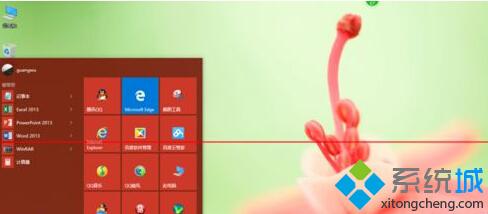
2、選擇第五項設(shè)置—賬戶設(shè)置;

3、進入賬戶設(shè)置后選擇登錄選項,然后在右側(cè)點添加,進入圖片解鎖設(shè)置界面,在設(shè)置圖片密碼前需先設(shè)置普通密碼及驗證普通密碼;
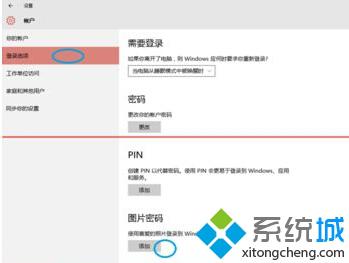
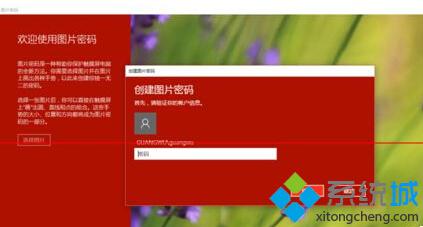
4、現(xiàn)在按自己喜好選擇一張圖片作為密碼圖片,選擇后在圖片上選擇三個點作為解鎖密碼。
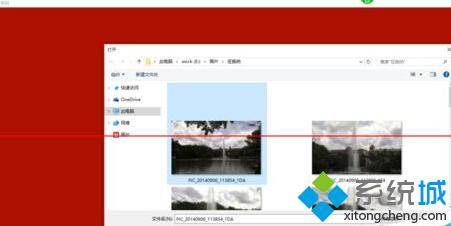
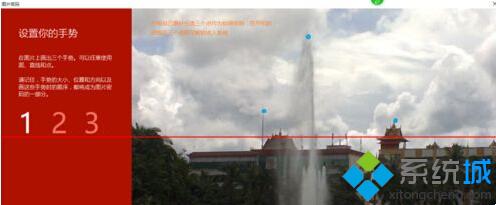
5、至此,我們的圖片解鎖就設(shè)置完成了,當(dāng)然在我們忘了密碼的時候還是可以用普通數(shù)字密碼解鎖的。
以上就是windows10系統(tǒng)設(shè)置圖片解鎖的方法介紹了。感興趣的用戶,趕緊按照小編的方法操作看看吧!
相關(guān)推薦:
該文章是否有幫助到您?
常見問題
- monterey12.1正式版無法檢測更新詳情0次
- zui13更新計劃詳細介紹0次
- 優(yōu)麒麟u盤安裝詳細教程0次
- 優(yōu)麒麟和銀河麒麟?yún)^(qū)別詳細介紹0次
- monterey屏幕鏡像使用教程0次
- monterey關(guān)閉sip教程0次
- 優(yōu)麒麟操作系統(tǒng)詳細評測0次
- monterey支持多設(shè)備互動嗎詳情0次
- 優(yōu)麒麟中文設(shè)置教程0次
- monterey和bigsur區(qū)別詳細介紹0次
系統(tǒng)下載排行
周
月
其他人正在下載
更多
安卓下載
更多
手機上觀看
![]() 掃碼手機上觀看
掃碼手機上觀看
下一個:
U盤重裝視頻











